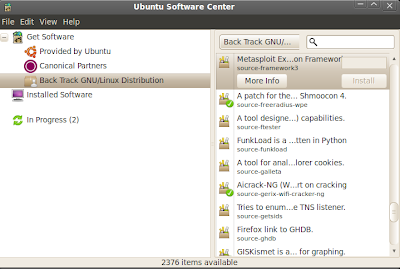Assalamu’alaikum…ehm, Awalnya saya ingin mencoba install Backtrack 5 di harddisk portable, ternyata lama sekali nunggunya sampai 99% eh gagal install, ya sudah apa boleh buat diurungkan niat install BackTraknya n akhirnya terpikir lebih baik install Ubuntu dan menambah repository Backtrack ke dalam Ubuntunya,,,
Sedikit tentang Repository
Pengertian Repository
Kumpulan dari berbagai macam aplikasi yang berasal di internet, dikumpulkan menjadi satu, dikemas pada media DVD (contohnya) termasuk didalamnya software aplikasi, games, multimedia, internet, office, themes dan pendukung lainnya
jadi Repository merupakan sebuah dukungan dari beberapa paket yang dijadikan satu bundel atau generalisasi untuk mendukung end user dalam hal menginstall beberapa aplikasi yang ia kehendaki. Pengertian repository secara singkat yaitu kumpulan software-software yang dibuat khusus untuk suatu distribusi.
Dengan file repository, kita dapat melakukan instalasi program apa saja yang terdapat dalam repository sesuai dengan keperluan kita.
Mungkin disini saya tidak menampilkan cara menginstall Ubuntu karena sudah banyak di internet, ya kalo ada yang request inyaAllah sy buat tahap2 install Ubuntu di Harddisk portable 🙂
Baik langsung saja kita masuki acara,,weleh ko acara, memangnya siaran 🙂
Untuk menambah Repository Backtrack ke Ubuntu yang kita butuhkan adalah Key File apa saja yang ada di Ubuntu,,, disini saya include filenya tinggal didownload saja 🙂
1. Download file key nya disini, setelah di download ubah/rename file tersebut ‘BackTrack.txt‘ menjadi ‘BackTrack.gpg‘
2. Buka Software Sources di > System -> Administration -> Software Sources
sehingga tampil jendela sbb:
3. Lalu pada tab Authentication terdapat tombol Import Key File, klik tombol tersebut lalu open file hasil download tadi, lalu tekan tombol ‘OK’.
4. Setelah itu klik tab Other Software masih pada jendela Software Sources, kemudian masukkan daftar alamat Repository dibawah ini satu per satu dengan cara mengkilk tombol ‘Add’
deb http://all.repository.backtrack-linux.org revolution main microverse non-free testing
deb http://32.repository.backtrack-linux.org revolution main microverse non-free testing
deb http://source.repository.backtrack-linux.org revolution main microverse non-free testing
sehingga seperti gambar dibawah ini:
5. Setelah memasukkan daftar Repository, kemudian klik tombol ‘close’, maka akan tampil jendela pop up seperti dibawah ini, kemudian klik tombol ‘Reload’ dan biarkan proses Downloading sampai selesai.
6. Untuk memastikan hasilnya bisa di lihat di Ubuntu Software Center: Applications-> Ubuntu Software Center, di jendela tersebut terdapat menu tambahan yaitu Back Track GNU/Linux Distribution, dalam menu ini kita tinggal install tools yang kita inginkan.
Baik, itu saja dari saya, semoga membantu.. 🙂